怎么查看电脑里的隐藏文件 电脑中的隐藏文件如何显示
更新时间:2024-04-09 08:48:11作者:yang
在日常使用电脑的过程中,我们经常会遇到一些隐藏在系统中的文件,这些隐藏文件可能包含着重要的信息或者对系统运行起着关键作用,许多人并不知道如何查看电脑里的隐藏文件,也不清楚隐藏文件如何显示。今天我们就来讨论一下如何查看电脑里的隐藏文件以及隐藏文件的显示方法。愿这篇文章能帮助大家更好地管理和了解自己的电脑系统。
具体步骤:
1.首先找到我的电脑鼠标左键快速双击,进入我的电脑。
或者右键单击我的电脑—打开—在里面找到工具一栏,一般在我的电脑标题栏里面。
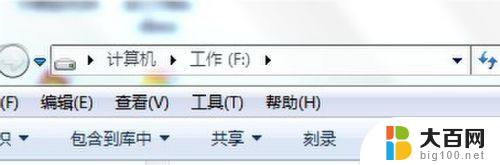
2.点击工具栏,找到里面的文件夹选项,在文件夹选项里面设置。
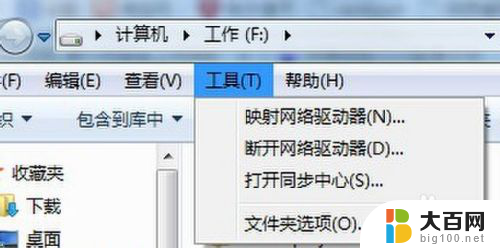
3.文件夹选项里面有:常规、查看和搜索;点击查看,就可以看到关于文件夹的一些设置。在里面找到隐藏文件和文件夹;里面有两个选项:显示隐藏文件夹和不显示隐藏文件夹。
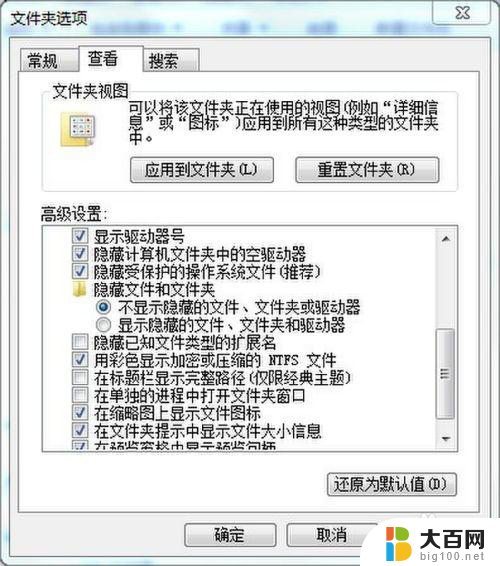
以上就是如何查看电脑中的隐藏文件的全部内容,如果遇到这种情况,你可以按照以上操作来解决问题,非常简单快速,一步到位。
怎么查看电脑里的隐藏文件 电脑中的隐藏文件如何显示相关教程
- 电脑桌面文件夹怎么隐藏 隐藏电脑桌面文件夹的方法及如何显示隐藏的文件夹
- 隐藏的文件夹如何找到 怎么查看隐藏的文件夹
- 隐藏软件在哪里打开 电脑隐藏的应用软件如何显示
- u盘的隐藏文件如何显示 U盘文件被隐藏怎么解决
- 电脑桌面上的文件怎么隐藏 如何在电脑桌面显示隐藏的文件夹
- 怎样显示电脑隐藏文件 怎么设置隐藏文件密码保护
- 电脑如何打开隐藏文件夹 怎么显示电脑上隐藏的文件夹
- 怎么找到电脑隐藏的文件夹 隐藏文件夹的发现方法
- 如何找到电脑隐藏文件 如何设置Windows隐藏文件
- 怎么恢复隐藏的文件夹 Mac隐藏文件恢复工具
- 苹果进windows系统 Mac 双系统如何使用 Option 键切换
- win开机不显示桌面 电脑开机后黑屏无法显示桌面解决方法
- windows nginx自动启动 Windows环境下Nginx开机自启动实现方法
- winds自动更新关闭 笔记本电脑关闭自动更新方法
- 怎样把windows更新关闭 笔记本电脑如何关闭自动更新
- windows怎么把软件删干净 如何在笔记本上彻底删除软件
电脑教程推荐